Den här handledningen hjälper dig att migrera ett Discourse-forum till en ny server. Jag kommer att täcka de steg som krävs för att säkerhetskopiera det nuvarande forumet, förbereda den nya servern och återställa säkerhetskopian till den nya servern.
Dessutom kommer jag också att diskutera DNS-konfigurationen och hur du ser till att dina användare inte påverkas under migreringsprocessen. I slutet av den här handledningen kommer du att ha lyckats migrera ditt Discourse-forum till en ny server. 🙂 .
Låt oss se hur jag flyttade min Discourse från Vultr (gammal server) till DigitalOcean (ny server)…
Information om förutsättningarna
- Tillgång till det gamla Discourse-administratörskontot
- Tillgång till domänens DNS-hanterare
- SSH-uppgifter för den gamla och den nya servern
- Inloggningsuppgifter för e-posttjänster för transaktioner.
Steg 1. Skapa en lokal säkerhetskopia av din gamla Discourse
Först och främst ska du ställa in lokal lagring och måste inkludera miniatyrbilder i inställningarna för säkerhetskopior. Utan detta steg hade jag en riktigt hemsk upplevelse. Jag lärde mig detta på det hårda sättet.
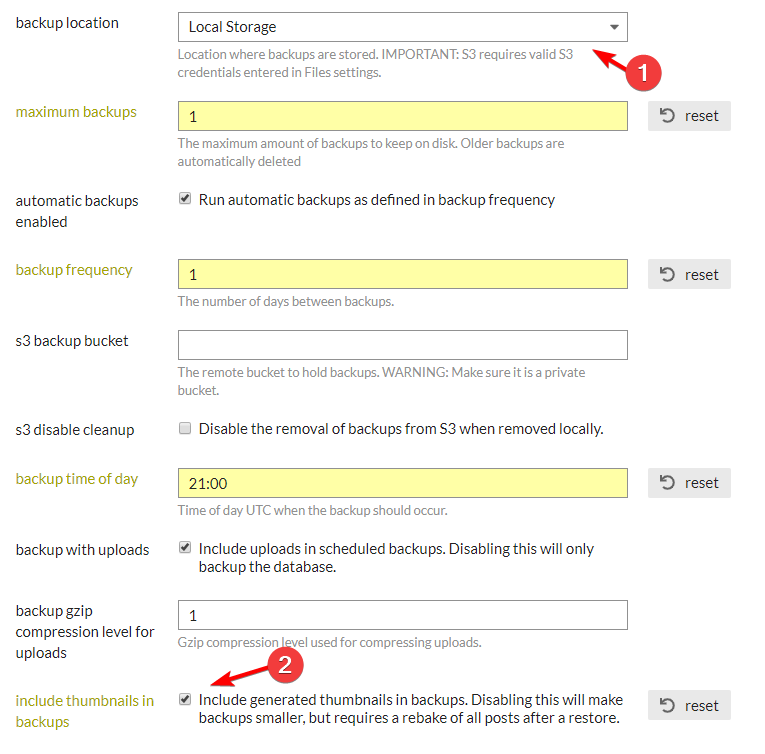
Skapa en säkerhetskopia
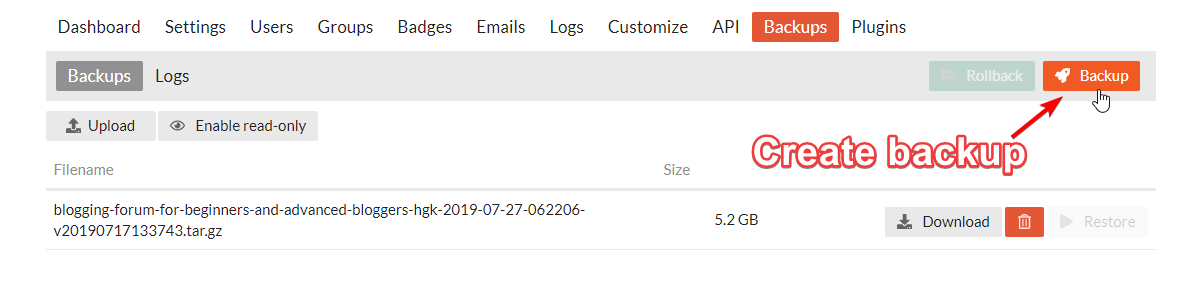
Steg 2. Registrera dig på DigitalOcean 🎉
🎁 Du får $100 krediter i 60 dagar.
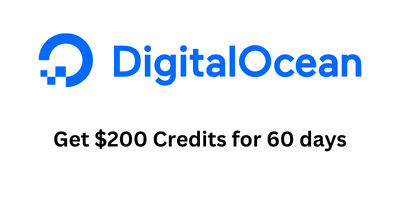
Steg 3. Skapa en ny droplet på DigitalOcean
- Välj en bild > Distribution: Ubuntu 20.04×64
- Välj en plan > Delad CPU (Basic)
- CPU-alternativ > Premium AMD med NVMe SSD
- Plan: 1 GB / 1 AMD CPU, 25 GB NVMe SSDs, 1000 GB överföring
- Välj en region för datacenter > Banglore, India
- Autentisering: SSH-key är ett rekommenderat sätt. Välj en befintlig offentlig nyckel eller skapa en ny via PuTTyGen
- Välj ytterligare alternativ: Aktivera säkerhetskopiering (rekommenderas som tillval)
- Hostname: Discourse
- Klicka på Create Droplet (Skapa en droplet)
Steg 4. Peka domänen till DigitalOceans server-IP
- Använd en post av typen A för IPV4-adressen.
- Använd AAAA-typregistrering för IPV6-adressen (valfritt)
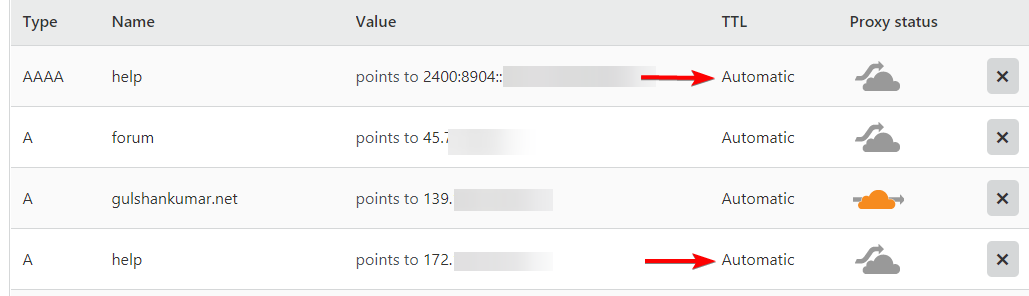
Steg 5. Installera Discourse på DigitalOcean
Följ de här stegen och installera en ny Discourse.
- Anslut till den nya servern med SSH, PuTTy på Windows.
- Installera Docker / Git
- Installera Discourse
- Håll dina e-postuppgifter redo
- Konfigurera Discourse-konfigurationen
- Denna process kan ta upp till 5 minuter.
- Bekräfta e-post
- Logga in på den nya diskursen
Steg 6. Gå till Discourse-inställningar
Aktivera Tillåt återställning.
cd /var/discourse
./launcher enter app
discourse enable_restore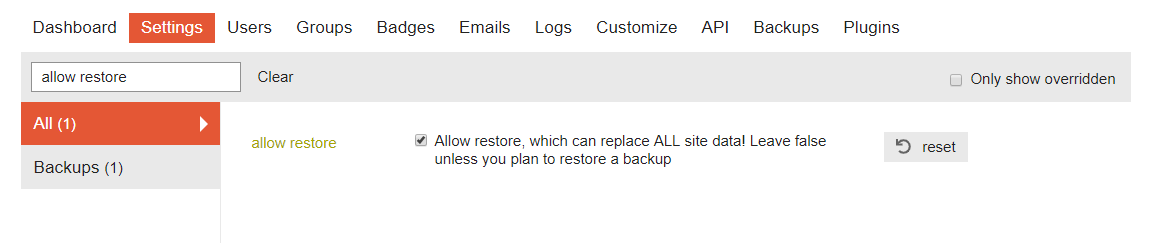
Steg 7. Migrera säkerhetskopieringsfilen.
Anslut till den gamla servern via SSH, gå till säkerhetskopieringsplatsen
cd /var/discourse/shared/standalone/backups/default & vdirNu ser du en backup-fil i formatet tar.gz. Notera filnamnet.
blogging-forum-for-beginners-and-advanced-bloggers-hgk-2019-07-27-062206-v20190717133743.tar.gz- Du måste använda samma filnamn med nedanstående SCP-kommando.
- Ersätt också 192.168.1.1.1 med din nya server-IP.
- Använd SCP-kommandot för att kopiera filen från den gamla till den nya molnservern.
scp *.tar.gz root@192.168.1.1:/var/discourse/shared/standalone/backups/defaultDet kommer att ge följande resultat
The authenticity of host '192.168.1.1 (139.180.139.234)' can't be established.
ECDSA key fingerprint is SHA256:WTiKVipml0QKCjAzFyk6/fEh8/MI8K8vtv+2QZ54sc0.
Are you sure you want to continue connecting (yes/no)?- Skriv yes och tryck på enter.
- Ange sedan lösenordet
Tips: (Högerklicka för att ange lösenordet. Tryck på Enter. Det kommer att vara osynligt, oroa dig inte.)
Steg 8. Logga in på den nya diskursen
- Gå till Säkerhetskopior, nu ser du din säkerhetskopieringsfil. 😄
- Återställ filen som vi tog med oss från den gamla servern
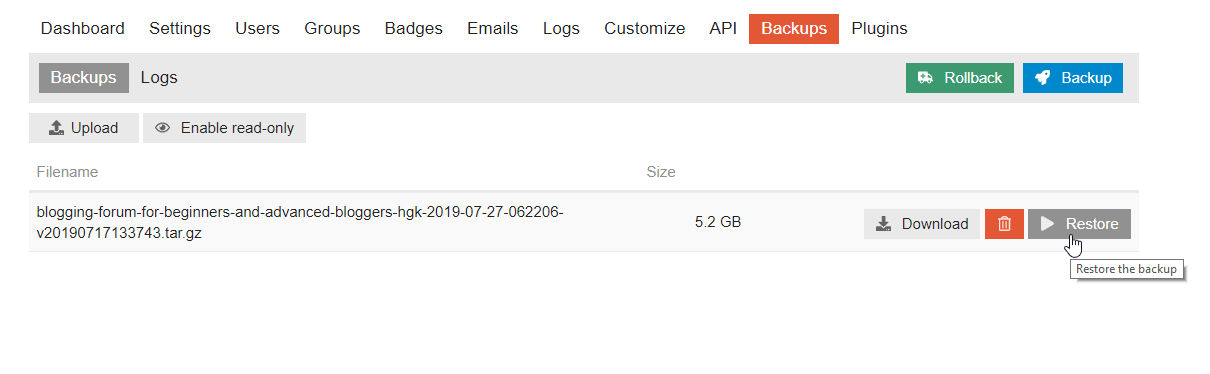
Viktig anmärkning: Det rekommenderas att du gör återställningen via Terminal.
cd /var/discourse
./launcher enter app
discourse restore blogging-forum-for-beginners-and-advanced-bloggers-hgk-2019-07-27-062206-v20190717133743.tar.gzSteg 9. Aktivera utgående e-post

🎉 Grattis! Du är klar! 😊
Att använda S3 var dyrt för mig. Detta är det mest prisvärda och enklaste sättet jag kan tänka mig.
Denna process kräver ingen lokal nedladdning eller uppladdning. Du kan spara din internetdata på detta sätt.
Om du gillade det här, dela med dig, eller har du några frågor? Låt mig veta nedan.
Referens: Säkerhetskopiering/återställning av Discourse från kommandoraden – Meta